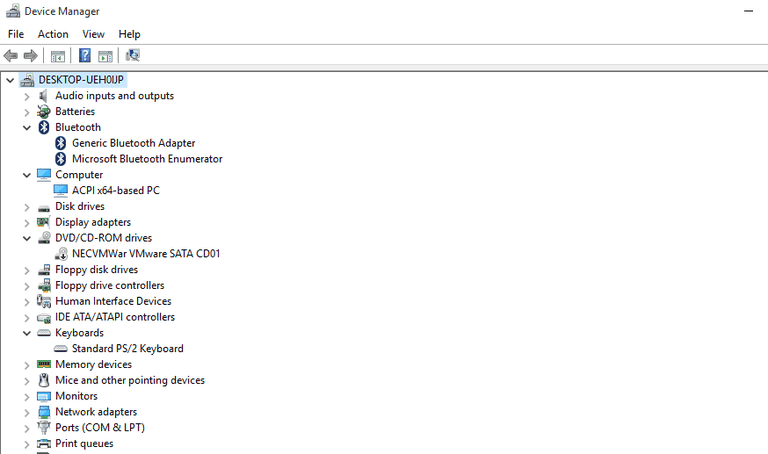۱۶ نرمافزار رایگان که باید روی هر کامپیوتر نصب شود
۱. ویندوز ۱۰
معمولا یک نسخهی ویندوز روی سیستمها نصب هست. در صورتی که این نسخه، ویندوز ۸.۱ یا نسخهی دیگری بود، اولین کاری که میکنید این باشد که آن را به ویندوز ۱۰ ارتقا بدهید؛ یک نسخهی بسیار راحت و بینقص از ویندوز برای کامپیوترها. اگر به اینترنت وصل باشید، برای به روز کردن نسخهی ویندوز پیامی به شما فرستاده میشود.
اگر هم به هر دلیلی از کار با Windows 10 خوشتان نیامد، تا ۳۰ روز وقت دارید به همان نسخهی قبلی ۸.۱ برگردید.
۲. مرورگرهای مناسب
کار با اینترنت بدون یک مرورگر مناسب و خوب، ممکن نیست. Internet Explorer که به صورت پیشفرض روی ویندوز هست، یا Edge Browser، بهخوبی پاسخگوی نیاز اکثر کاربرها نیستند و باید برنامههای بهتری را جایگزینشان کنید.
Firefox و IE 11 مرورگرهای خوبی هستند ولی توصیه میکنیم از Chrome استفاده کنید.
۳. برنامهی Ninite
وقتی سیستم را روشن میکنید، این برنامه باعث میشود تا سیستم سریعتر لود شود. برای نصب، به وبسایت Ninite بروید. در اینجا دهها نرمافزار برای نصب گذاشته شده که خیلی کاربردی هستند.
فایلتان را انتخاب و روی Get Installer کلیک کنید. سایت، یک فایل exe به شما میدهد که باید نصب و اجرای شود.
بیشتر بخوانید: ۸ سایت معتبر برای دانلود رایگان نرمافزار
۴. آنتی ویروس AVG
به محض اینکه به اینترنت متصل شوید یا از طریق پورت USB اقدام به انتقال اطلاعات کنید، خطر ویروسی شدن سیستم شما وجود دارد. گاهی آنتی ویروسی روی ویندوز نصب هست اما اینها معمولا کارایی خوبی ندارند.
AVG آنتی ویروس خوبی است که به طور رایگان هم در دسترس است. به علاوه Avast و Panda هم آنتی ویروسهای رایگان نسبتا مفیدی هستند.
۵. آنتی بدافزار
یک آنتی ویروس مثل AVG برای امنیت سیستم و اطلاعاتتان لازم است اما کافی نیست. شما به یک آنتی بدافزار (Anti-Malware) هم احتیاج دارید.
آنتی بدافزار Malwarebytes را هم دانلود و نصب کنید. و یادتان باشد که بعد از نصب آن حتما نسخهی Anti-Exploit را هم از همان وب سایت نصب کنید. این یکی ۴ لایهی امنیتی مضاعف به مرورگر شما اضافه میکند.
۶. برنامهی PC Decrapifier
برای پاک کردن برنامههای به درد نخوری که تا حالا خودتان یا شرکت سازنده روی سیستم نصب کردهاید و جز پر کردن فضا و کند کردن کارایی دستگاه فایدهی دیگری ندارند، پیشنهاد میکنیم برنامهی PC Decrapifier را نصب کنید.
وقتی این را نصب کردید، برنامه سیستم شما را اسکن میکند و لیستی از چیزهایی که قبلا نصب کرده بودید اما مدتهاست بلا استفاده مانده، برای شما ارایه میکند. آنهایی که نمیخواهید را پاک کنید.
۷. برنامههای benchmark و stress-test
اگر تمام قطعههای سختافزاری را خودتان با دقت سرهم کرده باشید، معمولا جای نگرانی نیست. ولی اگر دستگاه را به صورت پک کامل خریدهاید و از قابلیت اجزا مطمئن نیستید، این برنامهها را اجرا کنید تا از میزان توانایی و کشش سختافزاری دستگاهتان اطمینان حاصل کنید. برنامههای رایگان متعددی برای تست Benchmark و Stress وجود دارند که دستگاه را تحت شرایط سخت کارکرد قرار میدهند و میزان قابلیت و ظرفیت آن را ارزیابی میکنند.
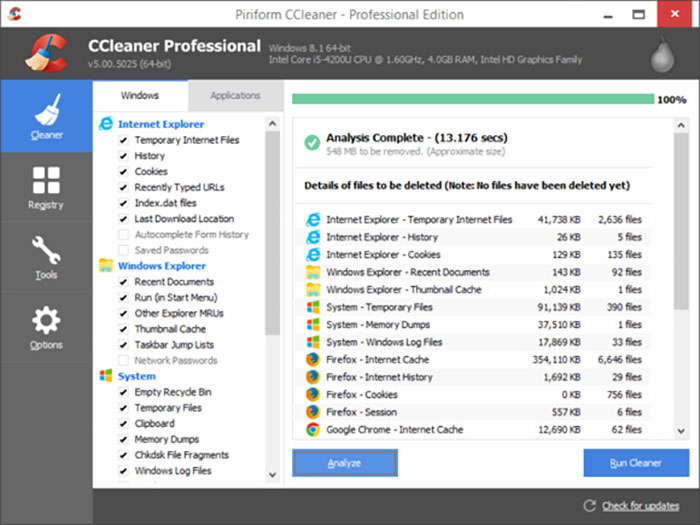
۸. برنامهی CCleaner
نصب CCleaner خیلی به بهتر کار کردن سیستم شما کمک میکند. این برنامه تمام کوکیها (Cookies)، سوابق (History)، فایلهای غیرضروری و مانند آنها را پاک می کند. این اطلاعات معمولا انباشته میشوند و سرعت کارکرد سیستم را پایین میآورند.
۹. Secunia PSI
برنامهها اگر به روز نشوند، احتمال دارد که حفرههای امنیتی به وجود بیاورند یا آنطور که باید، درست کار نکنند.
برنامهی Secunia’s Personal Software Inspector به طور خودکار تمام برنامههای روی سیستم را به روز نگه میدارد. در صورتی که آپدیت هر مورد هم به هر دلیل میسر نباشد، پیامی روی دسکتاب به کاربر میدهد و اطلاع میدهد که نسخهی به روز رسانی روی اینترنت در دسترس هست و باید نسبت به آپدیت برنامه اقدام کنید.
۱۰. برنامهی پخش رسانهی VLC Player
یک اشکال بزرگ ویندوز ۱۰ ضعف آن در اجرای فایلهای DVD است. برنامهی VLC Player برای اجرای فایلهای صوتی و تصویری (Media) خیلی خوب کار میکند و آپشنهای مناسبی برای تنظیمات دارد.
۱۱. برنامهی نقاشی Paint.net
برنامهی Paint.net نسبتا سبک و سادهای برای نقاشی و ویرایش تصویری عکسها است و با اینکه قابلیتهای فتوشاپ را ندارد اما ویژگیهای به درد بخوری ارایه میدهد که از آن یک برنامهی کاربردی میسازد.
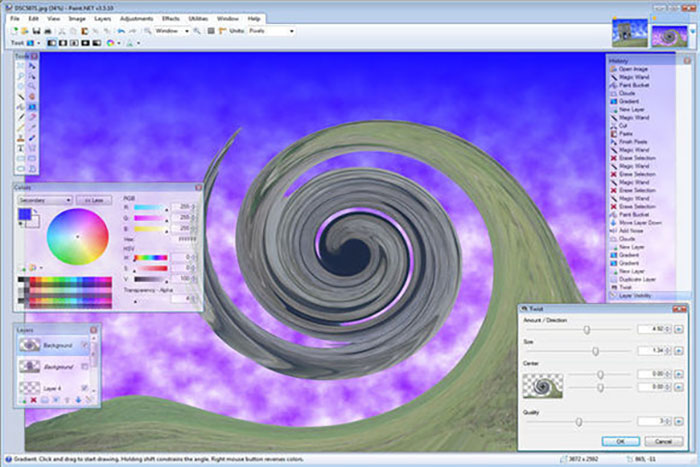
۱۲. Sumatra PDF برای مطالعه
برنامهی Sumatra PDF اگر بهتر از Adobe Reader کار نکند، از آن بدتر نیست؛ ضمن اینکه Adobe Reader دایم باید آپدیت شود و گاهی فایلها را نمیخواند. با برنامهی Sumatra به راحتی میتوانید فایلهای متنی با فورمت PDF را مطالعه کنید.
البته Sumatra شاید خیلی از ویژگیهای جانبی و فانتزی سایر برنامههای PDF خوان را نداشته باشد ولی برنامهی پرسرعت و بیدردسری هست که تقریبا اصلا با آن مشکلی نخواهید داشت. ضمنا هکرها هم کمتر سراغ این برنامه میروند و از این جهت هم میتواند خیالتان راحت باشد.
۱۳. iTunes / Spotify
این دو برنامه برای گوش دادن به موسیقی و جدیدترین آهنگها و دانلودشان مناسب هستند.
iTunes شما را به اقیانوس موسیقی و آهنگها متصل میکند، ضمنا میتوانید آرشیو گوشی و سیستم کامپیوتریتان را همسانسازی (Sync) کنید و از آهنگها روی هر دو دستگاه بهرهمند شوید.
Spotify هم برای گوش دادن رایگان به میلیونها آهنگ روی اینترنت عالی است؛ البته فقط گاهی تبلیغاتی بین آهنگ پخش میشود.
۱۴. Password Manager برای مدیریت رمز عبور
این برنامهها برای مدیریت کلمههای عبوری که روی سیستمتان برای سایتها و برنامههای مختلف تعریف میکنید، مناسب و ضروری هستند.
این روزها که دسترسی هکرها به password کاربران و اطلاعات شخصیشان به یک روال تبدیل شده و امنیت حریمها در خطر است، توصیه میکنیم پسوردهای مطمئن و پیچیدهای بسازید و برای هر سایت یا برنامه، پسورد متفاوتی را تعیین کنید؛ نه اینکه یک پسورد را برای همه بگذارید. برنامههایی مانند Daslane ،Lastpass یا KeePass برای این کار مناسب هستند.
۱۵. برنامههای کاربردی اداری
برنامهای مانند Excel خیلی برای کارهای اداری و آکادمیک کاربردی هستند. برنامههای OpeOffice و LibreOffice هم در این زمینه خیلی کاربردی هستند، ضمن اینگه گزینهها و قابلیتهای خوبی هم برای ساختن یک فایل حرفهای در اختیارتان قرار میدهند.
برنامهی Google Docs هم خوب است اما فقط در حالت آنلاین کار میکند.
۱۶. Steam
گاهی هم بد نیست که دست از کار بکشید و بازی کنید. Steam بازیهای خوبی ارایه میدهد که میتوانید مدتها با هرکدام از آنها سرگرم باشید و ایدههای تازه برای ادامهی کارتان پیدا کنید.
منبع: PC World
بهترین نرم افزار های رایگان شناسایی و نصب درایور ویندوز
بهترین نرم افزار شناسایی و نصب آپدیت درایور
ابزارهای هوشمندی هستند که هرگونه مشکلات درایور در سیستم شما را برطرف می کنند. این برنامه ها درایورهای مفقود یا قدیمی را بر روی سیستم شما بارگیری و نصب می کنند.
این نرم افزارها به شما کمک می کند تا مشکلات درایور خود را برطرف کنید بدون اینکه به صورت دستی درایورهای مفقود شده یا قدیمی سیستم خود را پیدا کنید ، سپس آنها را از طریق اینترنت پیدا کرده و آنها را یک به یک بارگیری ، نصب کنید. این ابزارها تقریباً به صورت اتوماتیک کار می کنند و به شما کمک می کنند تا در وقت خود صرفه جویی کنید.
1. DriverPack Solution
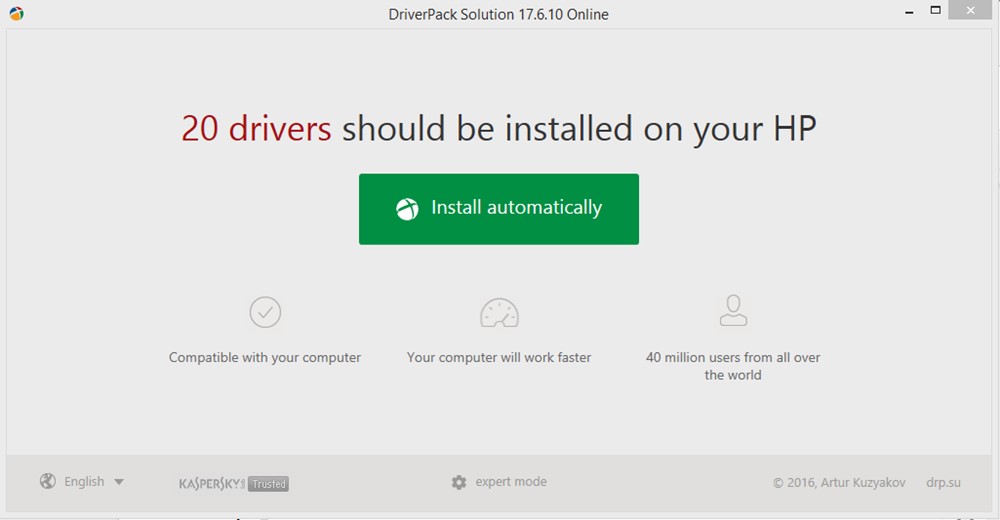
DriverPack Solution ، یکی از اولین تعمیر کننده های درایور می باشد، و به طور خودکار درایورهای قدیمی را در سیستم شما تشخیص می دهد و آنها را با یک کلیک به روزرسانی می کند. علاوه بر این ، این برنامه یک رابط کاربری ساده ارائه می دهد و از ویندوز XP و بالاتر پشتیبانی می کند.
DriverPack Solution برخی از بهترین ویژگی های ممکن را ارائه می دهد :
- درایورهای مورد نیاز را در سیستم شما بطور خودکار پیدا می کند.
- به شما امکان می دهد درایورها را با یک کلیک بارگیری و نصب کنید.
- بارگیری گروهی بر خلاف سایر تعمیر نرم افزارهای شناسایی درایور
- بسته آنلاین و آفلاین را ارائه می دهد.
DriverPack Solution کاملاً مناسب نیست و فاقد این موارد است:
- به کاربران رایگان اجازه نمی دهد تا درایورها را به صورت دستی نصب کنند.
- گاهی اوقات نرم افزاری غیر ضروری را نصب می کند.
2. DriverMax
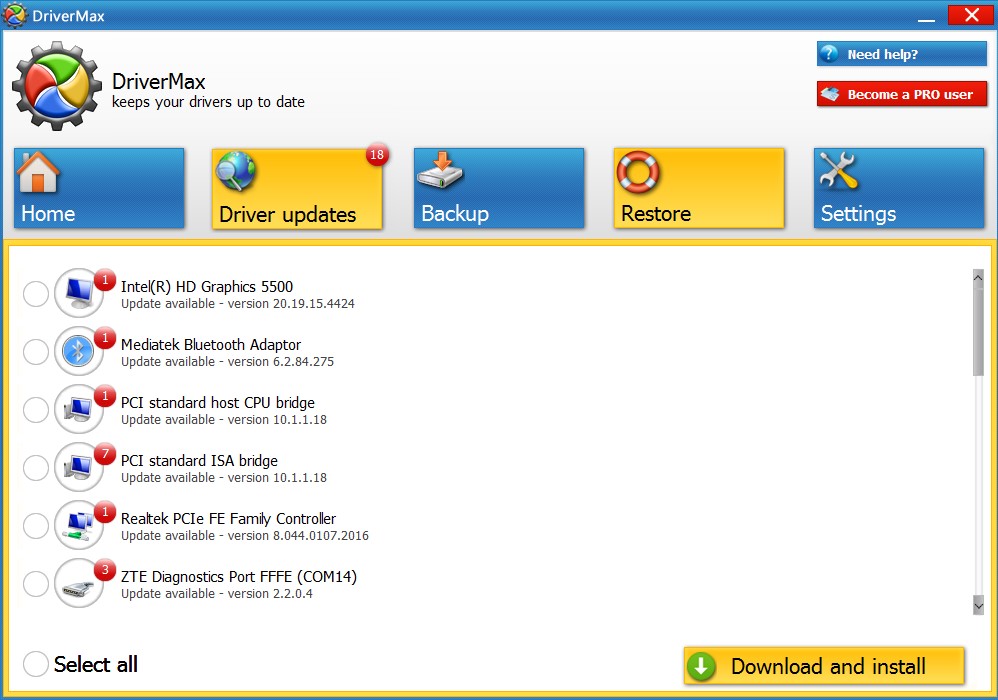
DriverMax یک راه حل نصب و آپدیت درایور است که کلیه درایورهای قدیمی را به روز و نصب می کند . این نرم افزار رایانه شخصی شما را اسکن کرده و همه درایورهای مفقود شده ، خراب یا قدیمی را تشخیص می دهد. DriverMax از سیستم عامل های ویندوز XP تا ویندوز 10 به خوبی پشتیبانی می نماید.
DriverMax برخی از ویژگی های جالب را ارائه می دهد:
- بررسی خودکار به روزرسانی های درایور
- چندین درایور را با یک کلیک به روز کنید.
- تهیه نسخه پشتیبان سیستم قبل از نصب درایورها
- اجازه می دهد تا سیستم برای رفع مشکلات نصب درایور بازیابی شود.
DriverMax همچنین برای کاربران رایگان معایبی دارد:
- بارگیری رایگان درایور را محدود می کند
- به روزرسانی های درایور ( ناامن) اجازه می دهد
- درایورها را پس از مدت کوتاهی بارگیری می کند ، نه فوراً
3. IObit Driver Booster
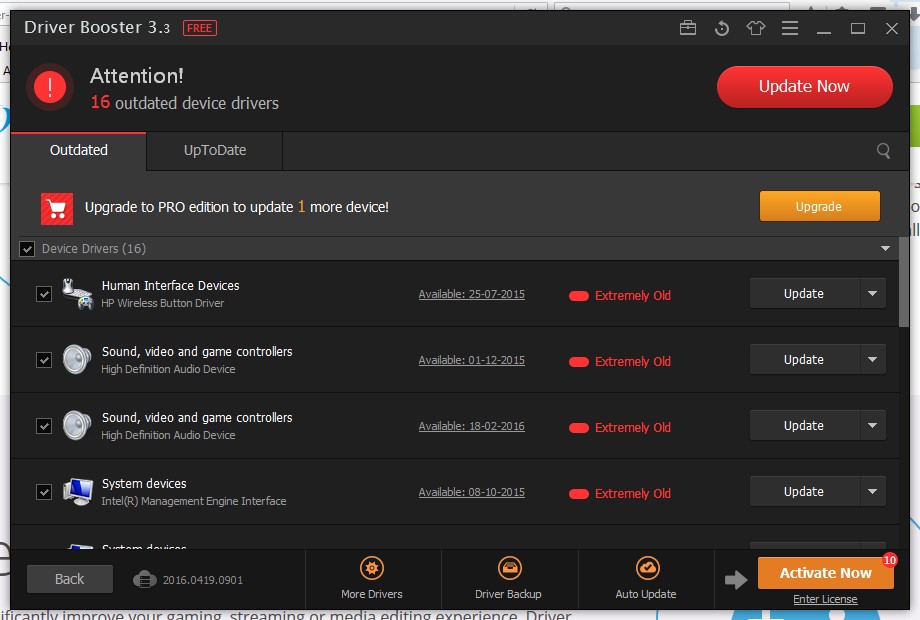
Driver Booster یک ابزار تعمیر سریع و کارآمد درایور است که درایورهای سیستم شما را به روز می کند و عملکرد کلی سیستم را ارتقا می بخشد. Driver Booster از بیش از 200K درایور پشتیبانی می کند و هر درایور خراب یا بی فایده را حذف می کند. ادعا می شود یکی از بزرگترین پایگاه داده درایور برای Windows XP و بالاتر را دارد.
Driver Booster چند ویژگی جالب را در خود جای می دهد:
- قبل از نصب درایور ، نقاط بازگردانی را ایجاد می کند.
- بارگیری برنامه ریزی شده و خودکار درایور را مجاز می کند.
- پشتیبانی از حذف و بازگشت برای اصلاح نصب های معیوب
Booster Driver همچنین دارای برخی از مشکلات است:
- بارگیری برخی از درایورها را ارائه نمی دهد
- بارگیری خودکار برای برخی از درایورها را پشتیبانی نمی کند.
4. Free Driver Scout

Free Driver Scout یک رفع کننده و نصب کننده درایور است که می گوید بیشترین تعداد درایورها را دارد (هر چند که این درست نیست) ، و درایور سیستم شما را به صورت رایگان مانند DriverPack یا DriverMax به روز می کند. این ابزار بطور خودکار درایورهای قدیمی و غیر فعال را اسکن می کند و به شما امکان می دهد تا آنها را به راحتی نصب کنید. Free Driver Scout همچنین به شما امکان می دهد در صورت نیاز خود از درایورها نسخه پشتیبان تهیه کرده و درایورها را بازیابی کنید و از ویندوز XP و نسخه های بعدی نیز پشتیبانی می کند.
Scout Driver Free برخی از ویژگی های لازم را ارائه می دهد:
- بارگیری های گروهی را پشتیبانی می کند.
- آپدیت ها را بطور خودکار نصب می کند.
- بارگیری های فوری درایور برخلاف DriverMax را ارائه می دهد.
- اسکن خودکار و دستی بر خلاف DriverPack
Scout Driver Free همچنین در برخی از نقاط کمبود دارد:
- برخی از درایورهای قدیمی را پیدا نمی کند
- تلاش برای نصب چند برنامه بی ربط در هنگام نصب
5. Driver Easy
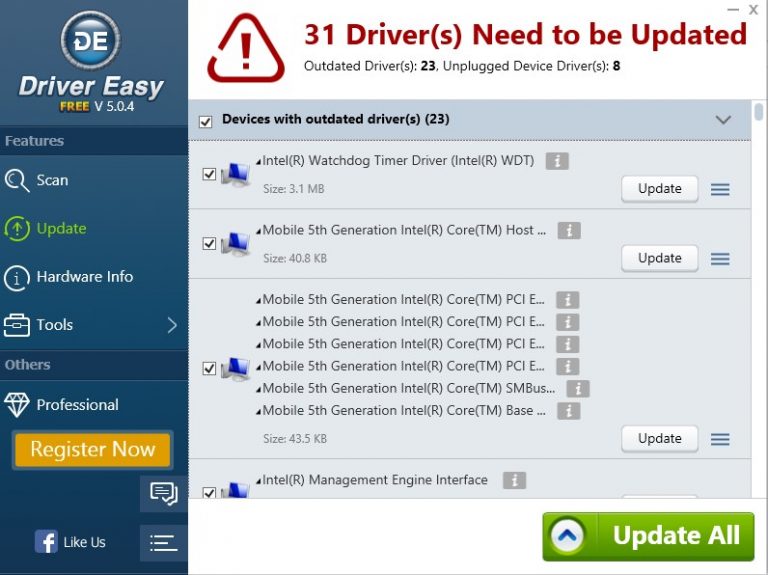
Driver Easy به شما امکان می دهد تا تمام درایورهای مفقود شده را نصب کرده و حتی بصورت دستی آن ها را پیدا و روی کامپیوتر شخصی ویندوز خود نصب کنید. این برنامه یک اسکن عمیق انجام می دهد تا دریابد که درایورها خراب یا منسوخ شده اند و به شما امکان می دهد آنها را نصب کنید. این برنامه دقیقاً مانند سایر نسخه ها از همه نسخه های ویندوز 10 پشتیبانی می کند.
Driver Easy با ویژگی هایی مانند:
- امکان اسکن خودکار و حتی برنامه ریزی شده را می دهد.
- تهیه نسخه پشتیبان از درایورها قبل از به روزرسانی یا نصب آنها
- در صورت بروز خطا هنگام نصب ، بازیابی سیستم را پشتیبانی می کند.
Driver Easy همچنین ناامیدکننده های کمی از قبیل:
- گاهی اوقات درایورهای قدیمی را بارگیری می کنید.
- کندتر از سایر برنامه های رایگان ذکر شده در اینجا بارگیری می کند.
6. Driver Talent

Driver Talent یک راه حل نصب و پیدا کردن درایور است که درایورهای قدیمی و خراب را برای کامپیوتر شما پیدا می کند و آنها را به راحتی نصب می کند. Driver Talent همچنین درایورهای سیستم خود را در بالای درایورهای قدیمی یا خراب قرار داده و باعث می شود سیستم به راحتی اجرا شود. بر خلاف معدود رقبای خود ، اندازه درایور ، تاریخ انتشار و شماره نسخه را نیز نمایش می دهد تا از دانلود صحیح درایورها اطمینان حاصل شود. همچنین ، از تمامی نسخه های ویندوز XP و سرور 2003 پشتیبانی می کند.
Driver Talent مزایای هیجان انگیزی دارد :
- درایورهایی را که لازم ندارید حذف می کند.
- درایورها را با سرعت سریع بارگیری و نصب می کند.
- به شما اجازه می دهد از درایورهای به روز شده و نصب شده نسخه پشتیبان تهیه کنید.
- بازگرداندن درایورها پس از خرابی
Driver Talent همچنین دارای معایب کمی از جمله موارد زیر است:
- درایورهای کمتری را نسبت به سایر راه حلها تشخیص می دهد
7. SlimDrivers
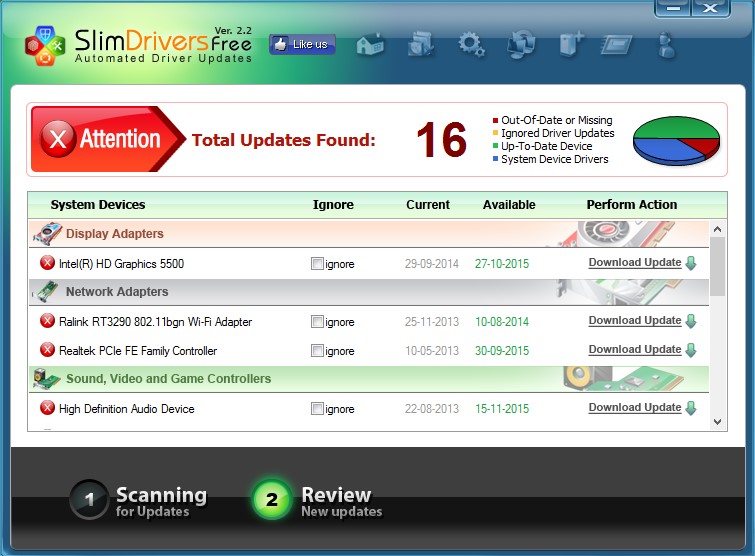
SlimDrivers درایورهای قدیمی را روی سیستم شما تشخیص می دهد و همچنین بهترین گزینه مناسب را برای رایانه شخصی شما شناسایی کرده و آنها را در سیستم نصب می کند. این نرم افزار با استفاده از فناوری اسکن ابری در زمان واقعی ، بهترین نتایج را برای سیستم شما پیدا می کند . SlimDrivers فقط بر روی ویندوز XP کار می کند.
SlimDrivers ویژگی های مختلفی مانند:
- به شما امکان می دهد از درایورها نسخه پشتیبان تهیه کرده و بازیابی کنید.
به شما امکان می دهد تا درایورهای قدیمی از سیستم را حذف کنید.
SlimDrivers همچنین فاقد موارد کمی مانند:
- بارگیری مجدد را در نسخه رایگان مجاز نمی کند.
- SlimCleaner ، بدون اجازه ، ابزاری برای تمیز کردن سیستم نصب می کند.
8. WinZip Driver Updater

WinZip Driver Updater ، یک نرم افزار شناسایی و نصب درایور می باشد که از بانکهای اطلاعاتی درایور گسترده پشتیبانی می نماید ، رایانه شخصی شما را اسکن می کند و درایورهای قدیمی را پیدا و نصب می کند . درایورها با سهولت قابل نصب هستند و همچنین می توانید آنها را به صورت دستی به روز کنید. Driver Updater درایورهای اصلی را از تولید کنندگان ارائه می دهد ، و در ویندوز XP و بالاتر اجرا می شود.
Driver Updater ویژگی های را به ارمغان می آورد:
- اجازه می دهد تا به روزرسانی های درایور را پرش کنید.
- به شما امکان می دهد تا اسکن درایور را برنامه ریزی / خودکار کنید.
- عملکرد خوب درایورهای به روز شده را تضمین می کند.
- به طور خودکار درایورهای قدیمی را اسکن و نصب می کند.
Driver Updater برخی از نارسائی ها را نیز دارد:
- تعداد کمی از درایورهای قدیمی را در حین اسکن در نسخه رایگان رها می کند.
- تعداد کمی از به روزرسانی ها حاوی اطلاعات نادرست در مورد درایورهای نصب شده هستند.
9. Snappy Driver Installer
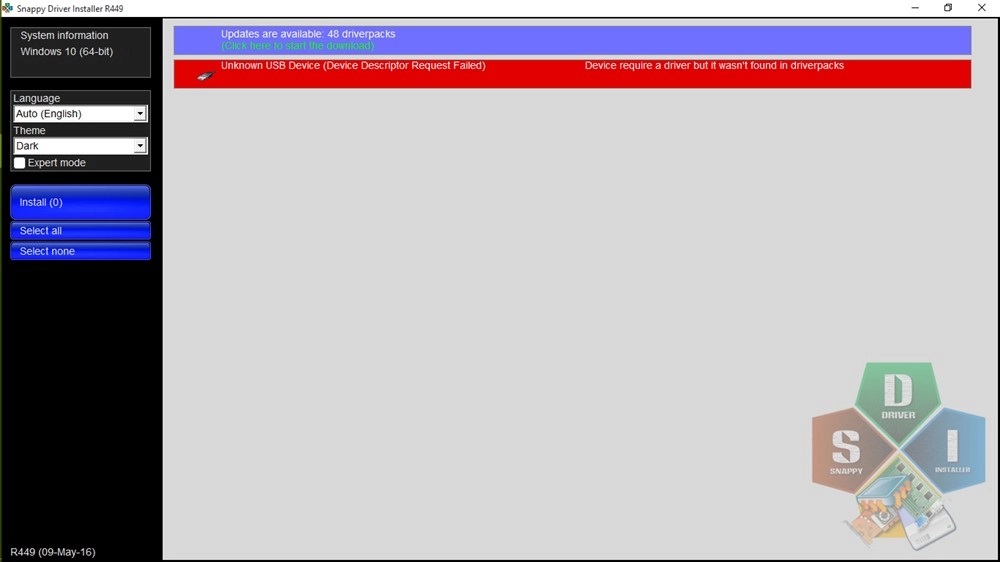
Snappy Driver Installer همه درایورهای مفقوده و قدیمی را پیدا می کند که مانع از پیکربندی سخت افزار شما می شود و همه آنها را نصب می کند تا بتواند از سیستم بهتری برخوردار باشید . این یک ابزار قابل حمل است که می تواند با استفاده از درایوهای فلش در هر کجا استفاده شود و در تمامی نسخه های ویندوز XP و Server 2003 درست مانند Driver Talent بسیار عالی عمل می کند.
نصب کننده درایور Snappy دارای مزایای زیادی مانند:
- منبع آزاد
- بسته های آفلاین و آنلاین نصب درایور را ارلئه می دهد
- برای جلوگیری از خرابی به صورت خودکار یک نقطه بازیابی سیستم ایجاد می کند.
نصب کننده درایور Snappy دارای معایب کمی نیز مانند:
- رابط کاربری آن ممکن است برخی از افراد را گیج کند.
- گزینه ای برای تنظیم برنامه های اسکن ارائه نمی دهد.
10. Driver Fighter

Driver Fighter از سخت افزار سیستم شما مراقبت می کند و جدیدترین و سازگارترین درایورها را برای شما پیدا می کند. این مانع از درگیری های سخت افزاری احتمالی سیستم شما می شود. این بروزرسانی درایور بهترین درایورها را بی عیب و نقص تشخیص داده و با پشتیبانی از ویندوز 10 ، 8.1 ، 8 ، 7 و XP سیستم شما را به روز می کند.
Driver Fighter ویژگی های خوبی دارد :
- رابط کاربری آن ساده و آسان برای استفاده است.
- درایورها را با سرعت بالا اسکن و نصب می کند.
Driver Fighter همچنین فاقد مواردی مانند:
- گاهی اوقات اطلاعات اشتباه را در مورد درایورها، را نشان می دهد.
- بعضی مواقع پاپ آپ تبلیغاتی نشان می دهد و برنامه های غیر ضروری را نصب می کند.
11. Device Doctor
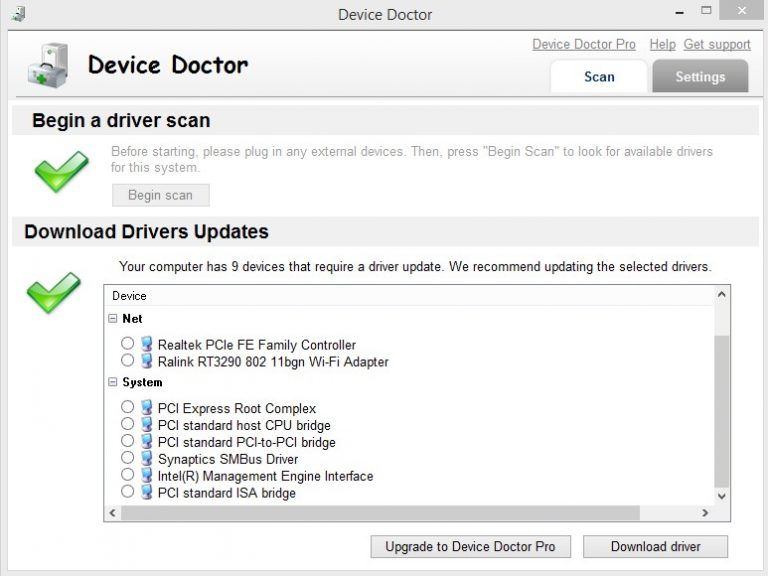
Device Doctor یک برنامه رایگان است که سیستم شما را برای درایورهای قدیمی اسکن می کند و آنها را به راحتی به روز می کند. این نرم افزار ادعا می کند که دارای یک بانک اطلاعاتی درایور برای دستگاه های مختلف است. این یک ابزار بسیار ساده است که به شما کمک می کند اکثر مشکلات سخت افزاری را اصلاح کنید و از تمامی نسخه های ویندوز XP و بالاتر پشتیبانی می کند.
Device Doctor دارای این ویژگی های مثبت برای استفاده است :
- رابط کاربری آن ساده و آسان برای استفاده است.
- درایورها را برای همه سخت افزارهای مهم رایانه پشتیبانی می کند.
Device Doctor همچنین دارای مشکلات احتمالی مانند:
- از بارگیری گروهی درایورها در نسخه رایگان پشتیبانی نمی کند.
Rollback Driver چیست؟
شاید برای شما هم پیش اومده باشه که برای بهره وری بیشتر از سخت افزار های موجود مانند کارت گرافیک و ... تصمیم گرفته باشید که درایور سخت افزاریتون به روز کنید و بعبارتی نسخه جدیدیو برای سخت افزارتون نصب کنید، ولی بعد با کمال تعجب بعد از نصب متوجه می شید که ضمن اینکه وضعیت بهتری نصیبتون نشده که هیچ ویندوزتون هم دچار مشکل شده و شاید این مشکل به دلیل عدم تطابق نسخه جدید درایور با سیستم عاملتون باشه، در این موقعست که با استفاده از ابزارر Roll Back Driver این امکان برای شما فراهم می شود که درایور قبلیرو که پیش از درایور کنونی نصب کرده بودید بازگردانید.
نحوه انجام کار
- تایپ دستور devmgmt.msc برای باز شدن پنجره DEVICE MANAGER در قسمت RUN.
- کلیک راست بر روی سخت افزار مورد نظر و گزینه Properties .
- ورور به تب Driver و کلیک بر روی دکمه Roll Back Driver و در ادامه دکمه Yes
نویسنده : علیرضا (ARAF)
منبع : انجمن تخصصی فناوری اطلاعات ایران
Device Manager چیست ؟
رایانه ها از دو قسمت کلی تشکل شدند. یکی سخت افزار و دیگری نرم افزار. نرم افزارها برنامه هایی هستند که روی سخت افزارها نصب میشوند. سخت افزارها هم دستگاه یا وسایلی هستند که قابل لمساند و ما می توانیم آنها را ببینیم. مثلاً یک صفحه کلید را در نظر بگیرید که به یک رایانه متصل شده؛ این یک سخت افزار است. سیستم عامل ها، به عنوان مهم ترین نرم افزاری که روی سخت افزار کار می کند، معمولاً دارای قابلیتی برای مدیریت تمامی سخت افزارهایی هستند که به آنها متصل شدند. مثلاً ویندوز که خود یک سیستم عامل پیچیده است، بخشی با عنوان Device Manager دارد که مخصوص مدیریت تمامی سخت افزارهایی که به رایانه متصل شدند و یا درون کیس قرار گرفتهاند.
پس تا اینجا فهمیدیم که Device Manager که از طریق Control Panel ویندوز قابل دسترس است برای مدیریت تمامی سخت افزارهای رایانه کاربرد دارد. حالا این سخت افزارها می تواند شامل مادربورد، پردازنده، کارت گرافیک، کارت صدا و از این دست موارد باشد که درون کیس رایانه قرار گرفتهاند. یا دستگاه های جانبی باشد که به رایانهٔ ما متصل می شوند؛ مثل موس، میکروفون، صفحه کلید، صفحه نمایش و غیره.
هر سخت افزار دارای یک نرم افزار مخصوصی هم هست، که برای اینکه سخت افزار مورد نظر بتواند با دیگر اجراء رایانه به خوبی کار کند، باید روی رایانهٔ ما نصب شود. یکی از مهم ترین کاربردهای Device Manager در ویندوز، مدیریت این دست نرم افزار است. به این نرم افزارها، راه انداز یا درایور (Driver) گفته میشود.
سخت افزارهایی که درایور آنها به خوبی روی رایانه نصب شده باشند، در Device Manager بدون هیچ علامت خاصی نشان داده میشوند. به این معنا که آن سخت افزار به درستی کار می کند. اما سخت افزارهایی که در Device Manager با یک علامتی مثل علامت تعجب زرد رنگ نشان داده شوند، به این معنا است که درایور آنها به درستی روی رایانه نصب نشده است. در این صورت آن سخت افزارها به درستی کار نخواهند کرد.
در خیلی از مواقع هم ممکن است سخت افزاری به رایانه متصل شده باشد که اصلاً ویندوز آن را تشخیص نداده است. در این صورت این سخت افزارها در گروهی با عنوان Unknown Device دسته بندی می شوند. که در حالت عادی اصلاً چنین دسته ای نباید در Device Manager وجود داشته باشد. چون بعد از نصب ویندوز، حتماً باید به این بخش مراجعه کرده و اگر مشکلی از این باب وجود داشت برطرف گردد.
حتی از Device Manager می توان درایورهای قدیمی سخت افزارها را پیدا کرده و آنها را به روز کنیم. تولید کنندگان سخت افزار، معمولاً هر از چند گاهی نسخه های تازه ای از درایورها را تولید و عرضه میکنند. برای بهره بردن از آخرین فناوریها بهتر است آنها را به روز رسانی کنیم.
جمع بندی
پس به طور کلی از Device Manager برای کاربردهای زیر میتوان استفاده نمود:
- مشاهده تمامی سخت افزارهای رایانه
- مشاهده سخت افزارهایی که شناسایی نشدند
- غیر فعال کردن یک سخت افزار
- مشاهده اطلاعات مربوط به هر سخت افزار و درایورهای مربوط به آنها
- به روز رسانی درایورهای هر سخت افزار
- و در نهایت بررسی ساختار کلی سخت افزارهای رایانه به صورت گرافیکی